1.电脑中打开并登录自己的QQ。
2.双击需要分享屏幕的好友。
3.进入聊天窗口,点击三个点的图标。
4.点击“演示”图标,选择分享屏幕。
5.点击左下方的麦克风图标即可播放电脑的声音。
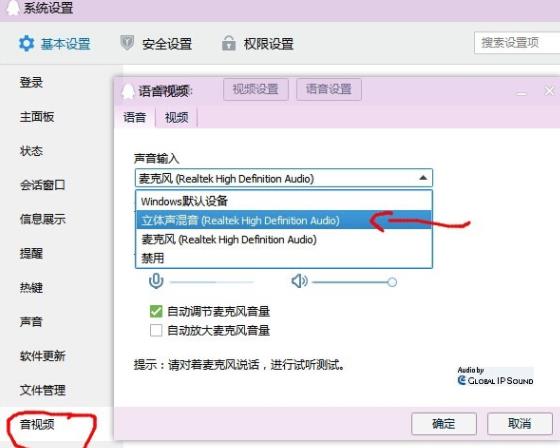
步骤一:打开QQ屏幕共享功能
首先,确保你已经在电脑上安装了QQ,并登录了账号。进入QQ聊天界面后,点击左上角的“屏幕共享”按钮,选择“整个屏幕共享”或“程序窗口共享”。
步骤二:选择声音设备
在弹出的屏幕共享窗口中,你需要选择要共享的声音设备。这里有两种选择。
一种是共享电脑的声卡,这样你就可以让对方听到电脑中播放的任何声音了。如果你选择这种方式,就需要在共享窗口中选择“音频设备”,并选择“麦克风(电脑音频)”。
另一种是共享麦克风,在这种模式下,你需要把电脑中要播放的声音通过麦克风输入到电脑中,然后再通过QQ共享给对方。如果你选择这种方式,就需要在共享窗口中选择“音频设备”,并选择“麦克风”。
步骤三:开始共享
当你完成了声音设备的选择之后,点击“开始共享”按钮,就可以开始共享你的屏幕了。此时,你的伙伴在看到你屏幕上的内容的同时,也能听到你电脑中播放的声音。
小技巧:增加音量
如果你想要增加共享的声音的音量,可以通过下列步骤进行设置。
首先,在电脑的控制面板中找到“声音”选项,然后在“录音”选项卡中找到你选择的声音设备。在该设备的属性中,找到“级别”选项卡,然后将麦克风的音量提高到最大。这样,你通过麦克风输入的声音就会更大声了。
如果你选择了共享电脑的声卡,那么你可以在控制面板的“声音”选项中找到“扬声器”设备,然后在该设备的属性中找到“增益”选项卡,将增益调高即可。
总结
通过QQ屏幕共享播放电脑的声音需要三个步骤:打开QQ屏幕共享功能,选择声音设备,开始共享。在设置时,你有两种方式可以选择声音设备,根据实际情况选择即可。另外,如果你想增加共享的声音的音量,可以通过调整设备属性来实现。


